Как вставлять изображения в содержимое Word 2010
Если вам часто приходится работать с документами Word, вставлять изображения в контент, конечно, не будет странно. Хотя Word 2003 является версией Word 2016, вставка изображений всегда является базовой операцией при использовании Word.
Есть много документов, в которые пользователи должны вставлять изображения в контент, что может повысить привлекательность для читателей или интерпретировать любой контент в тексте через изображения. Изображения для вставки в содержимое Word могут использовать существующие изображения или клип-арт. В следующей статье рассказывается, как вставлять изображения в Word 2010.
- Полное руководство по Word 2013 (часть 15): функции вставки изображений и переноса текста
- Как вставить текст в изображения в Word
- Как вставить текст в изображения в PowerPoint
Как вставлять изображения в Word 2010
Шаг 1:
В содержимом документа щелкните место, куда вы хотите вставить изображение. Затем щелкните вкладку «Вставка» выше.

Шаг 2:
На компьютере появится папка. Найдите изображение, которое вы хотите вставить в контент, щелкните изображение и выберите «Вставить» ниже.

Вскоре пользователь увидит изображение, вставленное в содержимое Word, как показано ниже. Вы можете изменить размер изображения с 4-мя углами изображения.
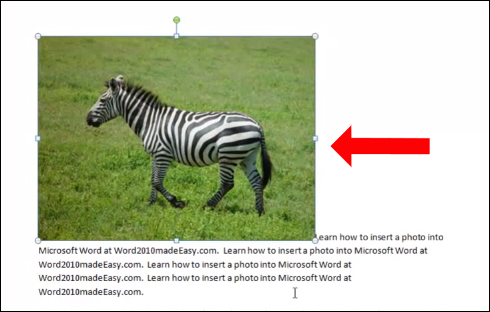
Шаг 3:
Чтобы изменить положение изображения вместе с содержимым документа, в Инструментах с изображениями щелкните вкладку Формат. Затем, если вы нажмете на элемент «Положение», вы увидите некоторые позиции для изображения с содержимым.
При наведении указателя мыши на каждое место изображение будет автоматически меняться, чтобы пользователи могли четко визуализировать изображение.
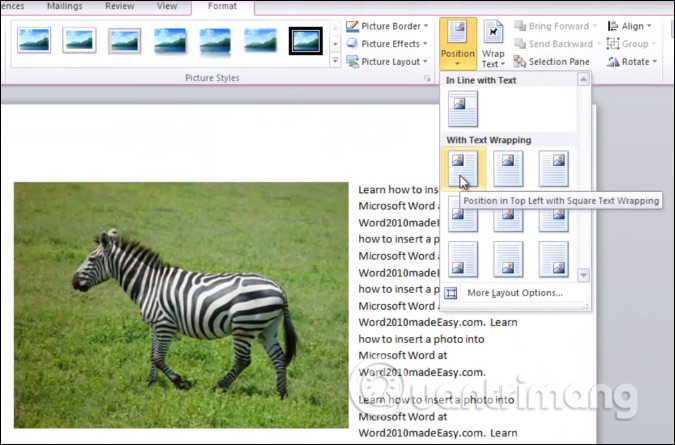
Кроме того, мы также можем щелкнуть «Картинки» для поиска вставленных изображений. Перейдите на вкладку «Вставка», а затем щелкните «Картинка». В правой части экрана появится панель «Картинки». Здесь вы вводите ключевое слово в поле поиска ниже.

Изображения также появятся в содержании. Мы также выполняем индивидуальные манипуляции с фотографиями, как и с изображениями, вставленными из папки компьютера.
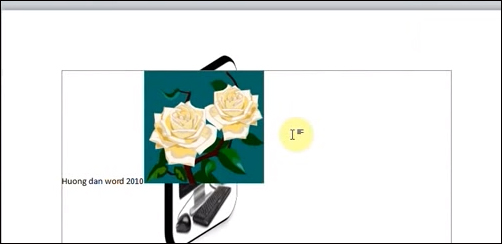
В общем, вставка изображений в Word 2010 ничем не отличается от вставки изображений в Word 2007 или Word 2003. Пользователи будут переходить с вкладки «Вставка» и «Изображение». В более поздних версиях Word у вас будет возможность искать изображения в Интернете для вставки содержимого в Word.
Узнать больше:
- Инструкции по созданию фреймов в Word 2007, 2010, 2013, 2016
- Автоматическое создание списка таблиц в Word
- Microsoft Word: Как создать заголовок страницы (верхний колонтитул) и нижний колонтитул (нижний колонтитул)
Желаю всем успехов!






